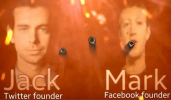Album foto Facebook membuat foto Facebook Anda tertata rapi.
Facebook memungkinkan Anda mengunggah dan berbagi foto dengan jaringan Facebook Anda dan mengatur foto ke dalam album. Jika Anda ingin mengganti salah satu foto Anda dengan foto lain -- atau versi berbeda dari foto yang sama -- Anda dapat melakukannya dengan mengunggah foto baru di samping foto lama, lalu menghapus foto lama. Ini mempertahankan posisi foto dalam urutan di dalam album -- tetapi keterangan, komentar, atau "Suka" apa pun yang dikaitkan dengan foto lama akan hilang secara permanen.
Langkah 1
Masuk ke Facebook, klik tautan "Akun" di area kanan atas beranda Anda dan klik "Foto" di menu navigasi di sisi kiri layar. Ini menampilkan album foto dan foto Anda yang terakhir digunakan.
Video Hari Ini
Langkah 2
Klik tautan "Foto" di sebelah "Lihat Semua" di bagian "Foto Anda" di dekat bagian atas halaman. Ini menampilkan semua album foto Anda.
Langkah 3
Klik album yang berisi foto yang ingin Anda ganti. Ini menampilkan semua foto di album itu, bersama dengan opsi untuk menambahkan foto ke album.
Langkah 4
Klik tombol "Tambah Foto" di sudut kanan atas konten album foto yang ditampilkan. Ini akan membuka panel unggah foto.
Langkah 5
Klik tombol "Pilih Foto" di panel unggah foto dan buka foto yang ingin Anda gunakan untuk menggantikan foto lama. Facebook mengunggah foto ke album.
Langkah 6
Klik tombol radio "Standar" atau "Resolusi Tinggi" di panel unggah foto, lalu klik tombol "Selesai" ketika pesan "Unggah Selesai" muncul. Panel ditutup dan halaman "Edit Album" muncul.
Langkah 7
Klik tombol "Lewati" di bawah pemberitahuan "Foto yang Tidak Dipublikasikan" di dekat bagian atas halaman Edit Album. Ini menutup notifikasi.
Langkah 8
Klik tombol "Kembali ke Album" di sudut kanan atas halaman Edit Album. Ini menampilkan konten album Anda lagi, termasuk foto baru dan yang lama.
Langkah 9
Seret foto pengganti di sebelah foto yang akan diganti. Ini memastikan foto baru akan muncul di posisi yang sama dengan foto lama dalam urutan foto album.
Langkah 10
Klik foto lama, gulir ke bawah ke bagian bawah layar tampilan foto dan klik tautan "Hapus Foto Ini" di sisi kiri layar. Ini mengembalikan Anda ke halaman isi album dan menyelesaikan penggantian.